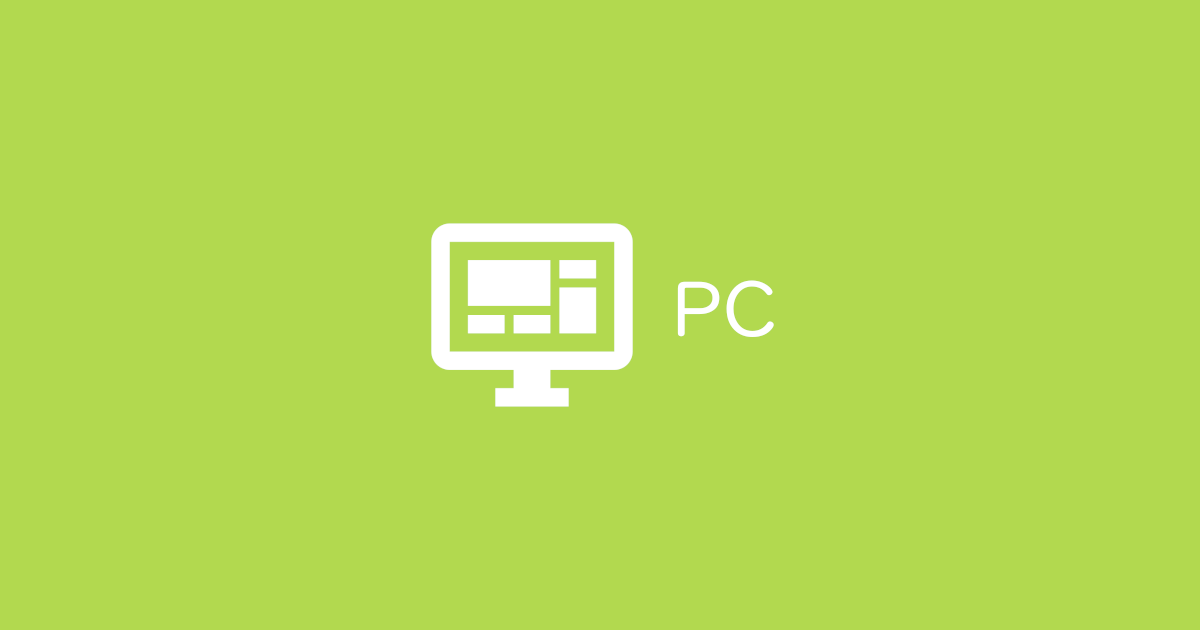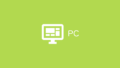社内では意外と問い合わせの多い内容です。コンピューター名とユーザー名を勘違いして連絡をくれる方が多かったため、改めて手順として残すようにしました。
概要
コンピューター名はその端末を識別するための重要なものです。ネットワーク関連の設定を行う際には何かと登場します。
パソコンの操作がなれている人は問題ありませんが、そうではない人には「?」なことのため、改めて設定やコマンドでコンピューター名を確認する方法を紹介いたします。
詳細
Windows 10 の場合
「![]() (スタート)」をクリックし、「
(スタート)」をクリックし、「![]() (設定)」をクリックします。
(設定)」をクリックします。
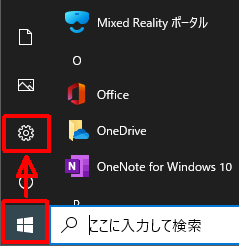
「設定」画面が表示されますので、「システム」をクリックします。
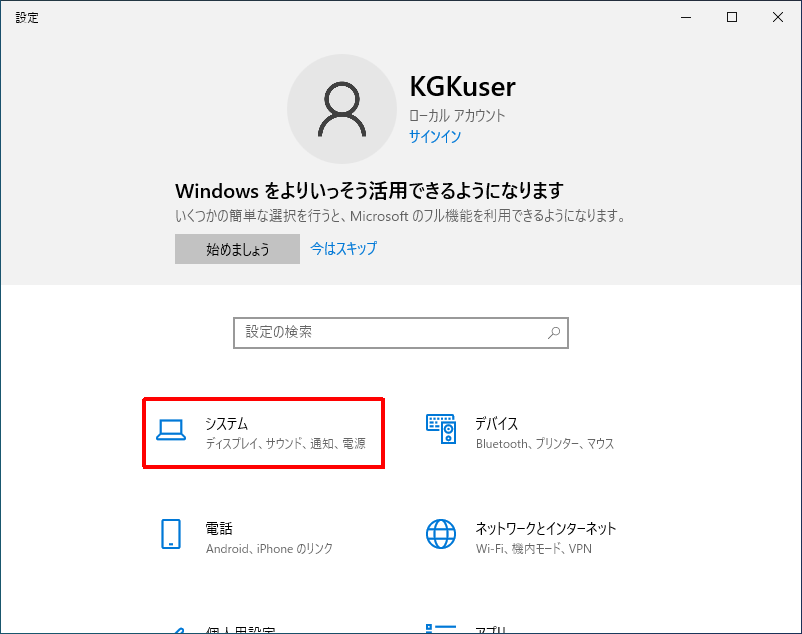
「システム」が表示されますので、画面左側メニューの下の方にある「詳細情報」をクリックします。
すると、画面右側に詳細情報が表示されますので、表示されている「デバイス名」が使用しているパソコンのコンピューター名になります。
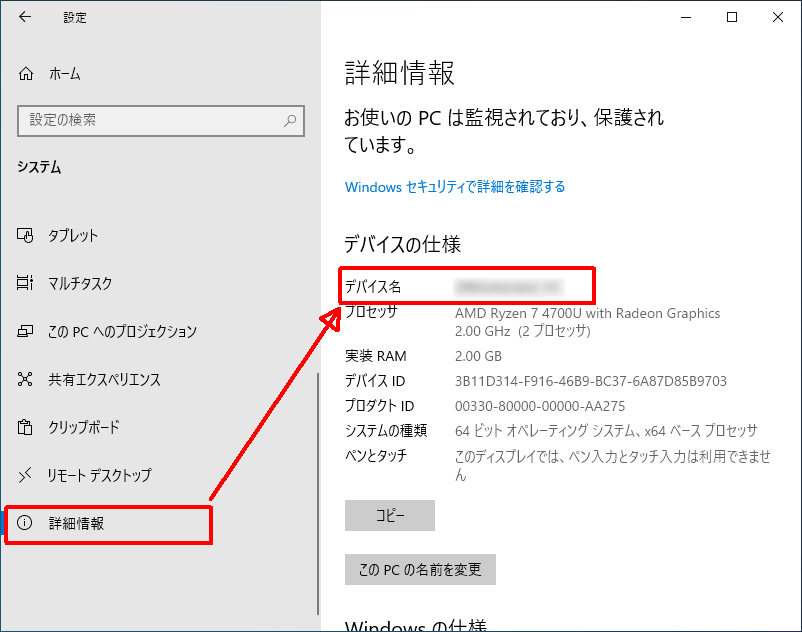
Windows 11 の場合
「![]() (スタート)」を右クリックし、「システム」をクリックします。
(スタート)」を右クリックし、「システム」をクリックします。
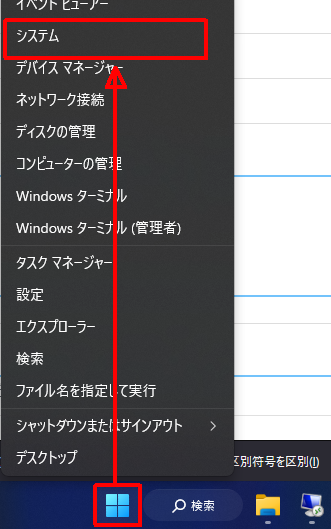
「バージョン情報」画面が表示されます。
画面右側の「デバイス名」に表示されている内容が使用しているパソコンのコンピューター名になります。
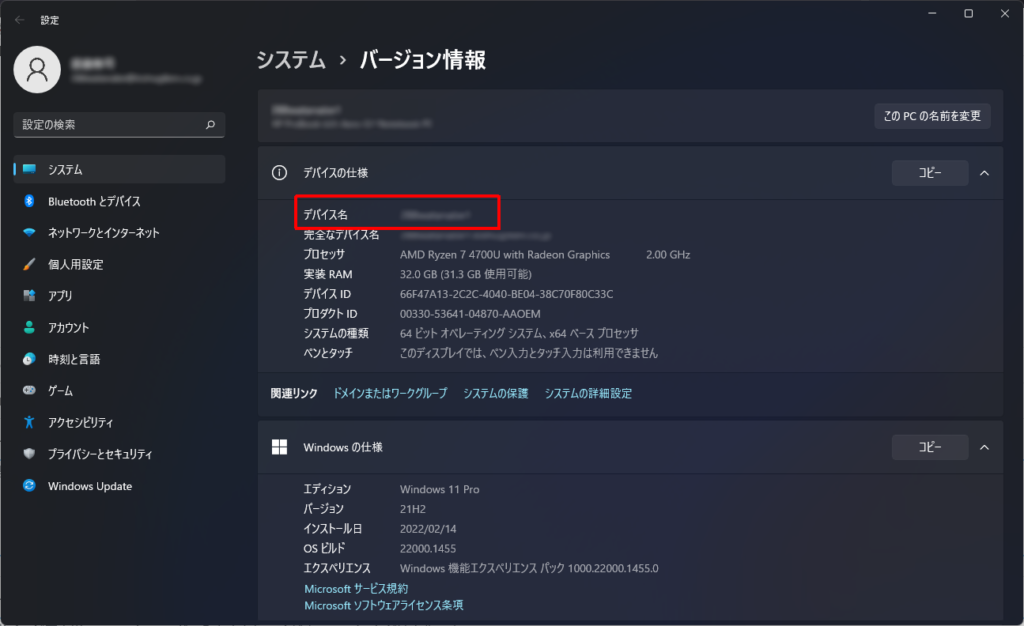
その他の方法
コマンドプロンプトや PowerShell を開き、hostname コマンドを実行します。
表示された内容が使用しているパソコンのコンピューター名になります。
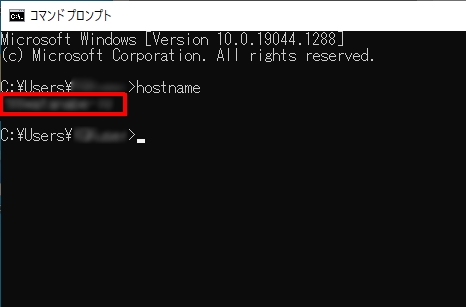
おわりに
コンピューター名を確認する方法を紹介しました。冒頭でも書きましたが、パソコン操作がなれていない方にはあまり意味がわからない部分になってきますので、情報収集する際の手順などにご利用いただけたらと思います。